Telegram-канал для желающих стать своими в маркетинге.
- Рассказываем про актуальные термины.
- Делимся кейсами из практики и жизни.
- Публикуем кружочки от экспертов.
Только короткие посты до 33 слов, заходите проверить. 😉
Отправляем много писем в самом популярном почтовике
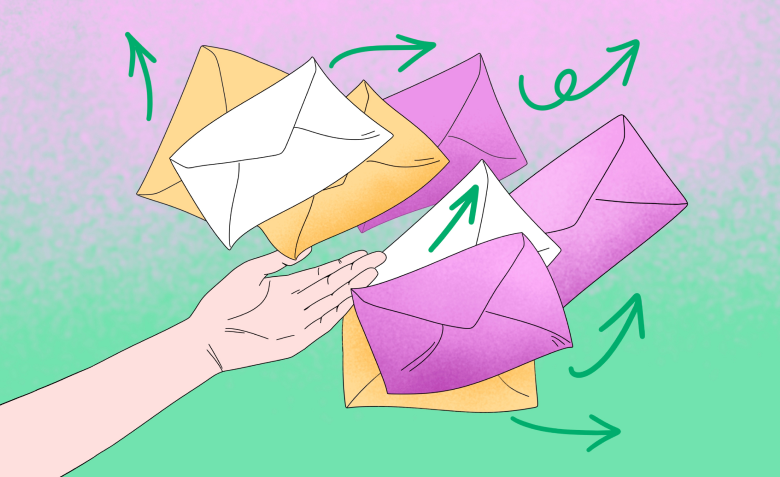
Gmail разрешает отправлять до 500 сообщений в день не более чем на 500 электронных адресов. Не важно, как это произойдёт: по 1 сообщению каждому из 500 человек или 500 сообщений одному человеку.
Рассказываем, как запустить такую рассылку и что делать, если нужно отправить письма списку, в котором больше 500 человек. (Спойлер: тогда не обойтись без сервиса рассылок, например, Unisender.)
Этот способ подходит, чтобы отправлять письма своим знакомым или коллегам — только тем, кого вы знаете лично и кто знает вас. В противном случае письмо попадёт спам, а ваш email может быть заблокирован сервисом.
Если вам необходимо сделать массовую маркетинговую рассылку — отправить письма клиентам, подписчикам, заказчикам, — нужно регистрироваться в сервисе рассылок (это следующий раздел статьи). В нём мы сможем всё сделать по закону: собрать базу подписчиков, взять у них согласие на рассылку, дать возможность отписаться в письме.
Чтобы сделать рассылку в Gmail на несколько десятков или сотен людей, нужно совершить несложный порядок действий. Ниже разберём каждый этап отдельно.
Создать группу можно только из контактов, которые есть в вашей адресной книги. Для этого первым делом ищем раздел «Контакты» в вашем аккаунте Gmail. Там аккумулируются люди, с которыми вы уже вели переписку, а также контакты с прочих устройств, если у вас настроена синхронизация с телефонной книгой или другими приложениями.
Чтобы добавить контакт в адресную книгу, нужно нажать на кнопку «Новый контакт» в левом верхнем углу экрана. После этого система предложит вам добавить один контакт или сразу несколько.
При нажатии кнопки «Создать контакт» откроется специальное окно с пустыми полями. Заполнять их все не нужно — обязательное условие только наличие номера телефона или электронной почты. Можно сохранить новый контакт даже без имени.
Группу можно создать сразу при добавлении контактов: для этого нужно выбрать опцию «Создать несколько контактов». Gmail сам предложит добавить к ним ярлык.
Если вы хотите объединить под одним ярлыком контакты, добавленные ранее, найдите и выделите их в общем списке, а затем нажмите кнопку с ярлыком сверху справа над перечнем контактов. После этого можно добавить адресатов в уже существующую группу или объединить в новой.
Один и тот же контакт при этом может быть в разных группах одновременно. Например, контакт «Муж» можно добавить в группу «Семья» и группу «Друзья» — так он будет получать рассылки, отправленные по обоим спискам.
Когда группа создана, всё, что остаётся — написать письмо и отправить его группе. Для этого нажмите кнопку «Написать» в верхнем правом углу Google Почты, в открывшемся окне наберите сообщение, а в адресной строке начните вводить название группы — сервис сам предложит подходящие.
Иногда нужно отправить рассылку по нескольким людям, чтобы получатель при этом не узнал, что письмо отправлено не только ему. Сделать это через группы не получится: другие получатели будут стоять в копии.
Чтобы адресаты друг друга не видели, нужно добавить людей в скрытую копию. Сделать это можно во время создания письма. Сначала добавьте основного получателя (это можете быть вы сами), а затем нажмите на кнопку «Скрытая копия» и начните вводить имя человека, который также получит письмо. Основной получатель не узнает, что вы отправили письмо ещё кому-то.
Чтобы не вбивать все адреса вручную, здесь также можно воспользоваться функцией групп контактов: в поле «Скрытая копия» начните вводить название группы. Все контакты из неё добавятся автоматически в скрытую копию.
Предыдущий способ не подойдёт, если вы хотите отправить более 500 сообщений, оценить статистику рассылки или создать красивое HTML-письмо. В этих случаях нужно обращаться в сервис email-рассылок.
Вот лишь некоторые из плюшек, которые может предложить сервис рассылок.
Неограниченное количество писем. В сервисах рассылки количество писем может быть ограничено только вашим тарифом. Например, в Unisender можно отправлять до 1500 писем бесплатно. При этом доступны все остальные инструменты сервиса.
Работа с базой. В сервисе рассылок можно удалять недействительные контакты (заброшенные ящики, адреса с ошибками, спам-ловушки), выделять группы подписчиков по общим критериям (возрасту, интересам, среднему чеку) и добавлять отдельные поля для персонализации писем. Это помогает более точечно работать с базой: отправлять релевантные предложения тем, кто в этом заинтересован.
Красивый дизайн сообщений. Вы можете создать красивое HTML-письмо на основе готовых шаблонов или сверстать его с нуля в блочном редакторе.
Письма из блочного редактора адаптивны — их одинаково удобно смотреть с любых устройств.
Статистика рассылок. В сервисах можно оценить эффективность писем, которые мы отправляем подписчикам. Так, например, можно узнать, сколько из них открыли письма, перешли по ссылкам или отписались. Если связать сервис рассылки с Google Analytics или Яндекс.Метрикой, можно узнать сколько денег приносит рассылка и как ведут себя подписчики на сайте.
Конструктор форм подписки. В большинстве сервисов рассылок можно создать красивую подписную форму или всплывающее окно, через которое в вашу базу будут попадать новые подписчики. Чтобы сделать такую форму, не нужно особых знаний в дизайне и вёрстке — макет складывается из готовых блоков.
Автоматизация. В сервисе рассылок можно настроить триггерные сообщения и автоматические цепочки писем. Это специальные email’ы, которые приходят в ответ на действия подписчиков: регистрацию на сайте, покупку, подписку на рассылку или брошенную корзину с товаром. Вся прелесть этих сообщений в том, что их достаточно настроить один раз, а дальше они будут приходить на автомате.
Попробуйте провести рассылку при помощи сервиса, чтобы понять, как это всё работает. Например, на бесплатном тарифе Unisender можно отправлять до 1500 писем в месяц и пользоваться всеми инструментами сервиса. Если захотите отправлять больше, со временем можно будет перейти на платные тарифы.
Email / Telegram / SMS. Есть AI-ассистент, 200+ готовых шаблонов и интеграций, сегментация и персонализация. До 1 500 писем бесплатно.
Искренние письма о работе и жизни, эксклюзивные кейсы и интервью с экспертами диджитала.
Проверяйте почту — письмо придет в течение 5 минут (обычно мгновенно)